विंडोज 10 पीसी से मीडिया फाइल को Xbox एक में कैसे स्ट्रीम करें

विंडोज 10 आपको अपने पीसी से बड़ी स्क्रीन पर मीडिया फाइल स्ट्रीम करने देता है। और यह Xbox के मालिकों के लिए कभी आसान नहीं रहा।
आप खुद को ऐसी स्थिति में पा सकते हैं जहां आपअपने लैपटॉप से बड़ी स्क्रीन पर वीडियो स्ट्रीम करना चाहते हैं। यदि आपके पास एक Xbox जुड़ा हुआ है, तो आप अपने स्थानीय पीसी पर Xbox कंसोल पर वायरलेस रूप से मीडिया चला सकते हैं। विंडोज 10 और एक्सबॉक्स दोनों ने बहुत सारी विशेषताएं और नई कार्यक्षमता प्राप्त की है। आज, कंसोल पर आपके नेटवर्क पर वीडियो और अन्य मीडिया फ़ाइलों को स्ट्रीम करना सरल है।
हमने आपको दिखाया कि विंडोज 10 से मीडिया को कैसे स्ट्रीम किया जाएXbox से पहले, और जबकि सामान्य विचार समान है, अनुभव में कुछ बदलाव हैं। परिवर्तन का एक उल्लेखनीय उदाहरण Microsoft की अब-दोषपूर्ण ग्रूव संगीत स्ट्रीमिंग सेवा को अभी भी Xbox संगीत कहा जाता था। और, उस समय, वर्तमान मूवीज़ और टीवी ऐप को Xbox वीडियो के रूप में ब्रांड किया गया था।
विंडोज 10 से एक्सबॉक्स वन तक कास्ट मीडिया
संगीत और वीडियो के लिए, आपको अपने Xbox One पर मूवीज़ और टीवी और ग्रूव म्यूज़िक ऐप इंस्टॉल करने होंगे। यदि आपके पास उन्हें पहले से नहीं है, तो आपको इसे अपने कंसोल पर स्थापित करने के लिए प्रेरित किया जाएगा।
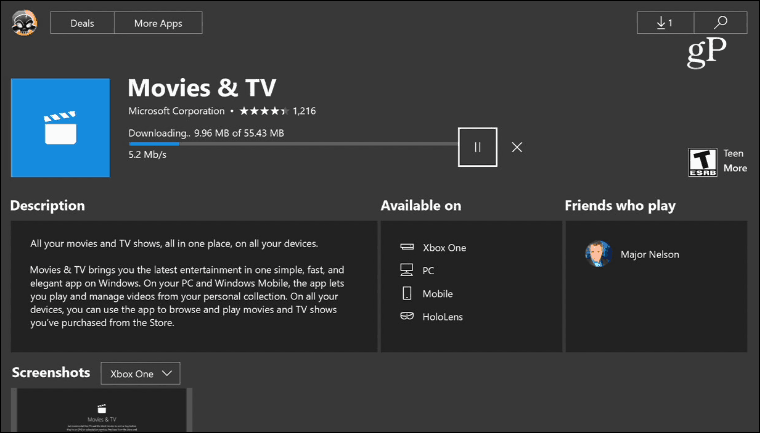
व्यक्तिगत स्थानीय फ़ाइलों को स्ट्रीम करने के लिए, उस वीडियो के स्थान पर ब्राउज़ करें जिसे आप खेलना चाहते हैं। उस पर राइट-क्लिक करें और "कास्ट टू डिवाइस" और फिर संदर्भ मेनू से Xbox One चुनें।
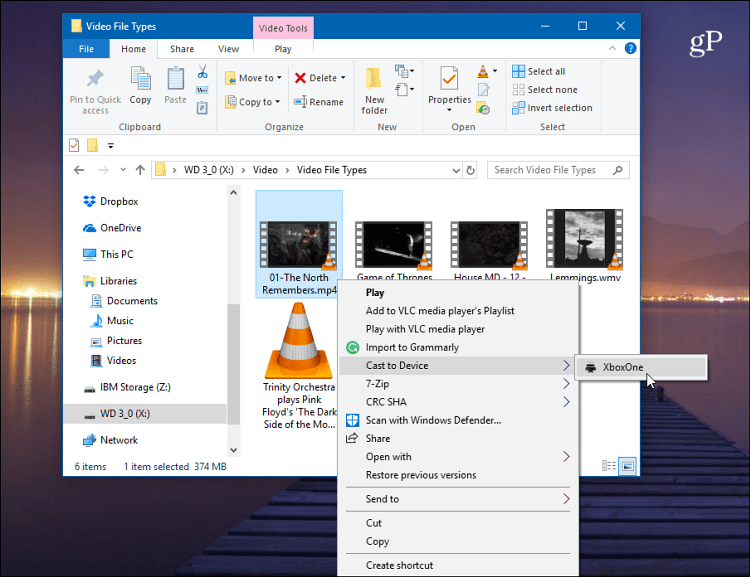
एक बार जब वीडियो आपके Xbox पर खेलना शुरू कर देता है, तो आपएक छोटी सी विंडोज मीडिया प्लेयर स्क्रीन आएगी। वहां आप और अधिक फ़ाइलें जोड़ सकते हैं जिन्हें आप खेलना चाहते हैं - जिसमें फ़ोटो या संगीत शामिल हैं। आपके पास उस संगीत या वीडियो के लिए बुनियादी प्लेबैक नियंत्रण भी होगा जो खेल रहा है।
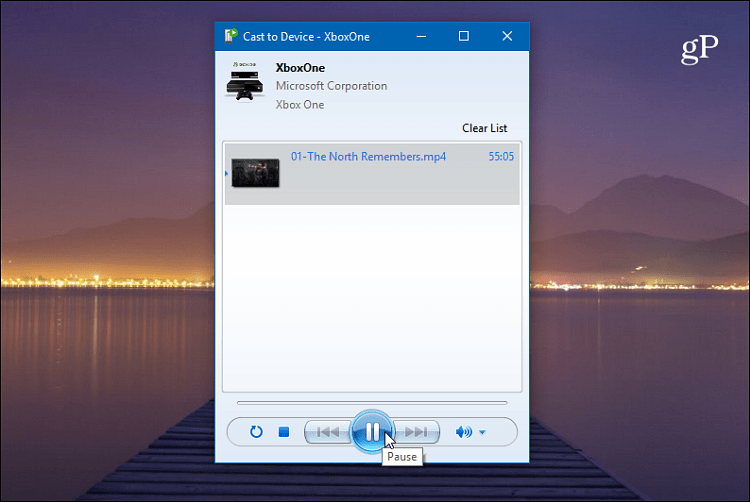
आपके द्वारा Xbox पर डाली गई मीडिया के आधार पर,उपयुक्त एप्लिकेशन इसे खेलने के लिए खुल जाएगा। उदाहरण के लिए, यदि आप एक वीडियो फ़ाइल, मूवी और टीवी लॉन्च करते हैं या एक एमपी 3 के लिए, ग्रूव म्यूजिक लॉन्च करेंगे। आप अपने Xbox नियंत्रक का उपयोग करके मीडिया प्लेबैक को भी नियंत्रित कर सकते हैं।
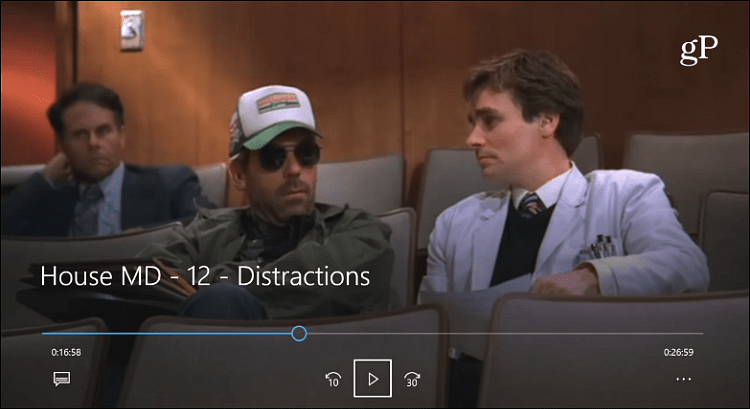
आप सीधे से भी सामग्री स्ट्रीम कर सकते हैंमूवी और टीवी या ग्रूव ऐप आपके पीसी से Xbox पर। उदाहरण के लिए, अपने पीसी पर मूवीज़ और टीवी ऐप लॉन्च करें और वीडियो चलाना शुरू करें। स्क्रीन के निचले-दाएं कोने में ईलिप्सिस (…) आइकन पर क्लिक करें और “कास्ट टू डिवाइस” पर क्लिक करें और फिर अपने Xbox One का चयन करें।
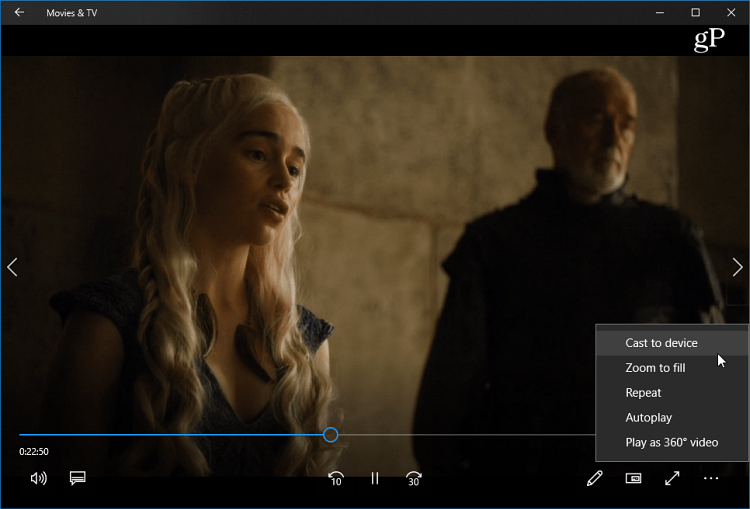
आप अपने घर के आसपास अपनी मीडिया सामग्री को कैसे स्ट्रीम करते हैं? चाहे आप Microsoft का उपयोग करें या कुछ और, हम यह सुनना पसंद करते हैं कि आप इसे कैसे करते हैं। नीचे अपनी टिप्पणी छोड़िए एवं हमें बताइये।










एक टिप्पणी छोड़ें